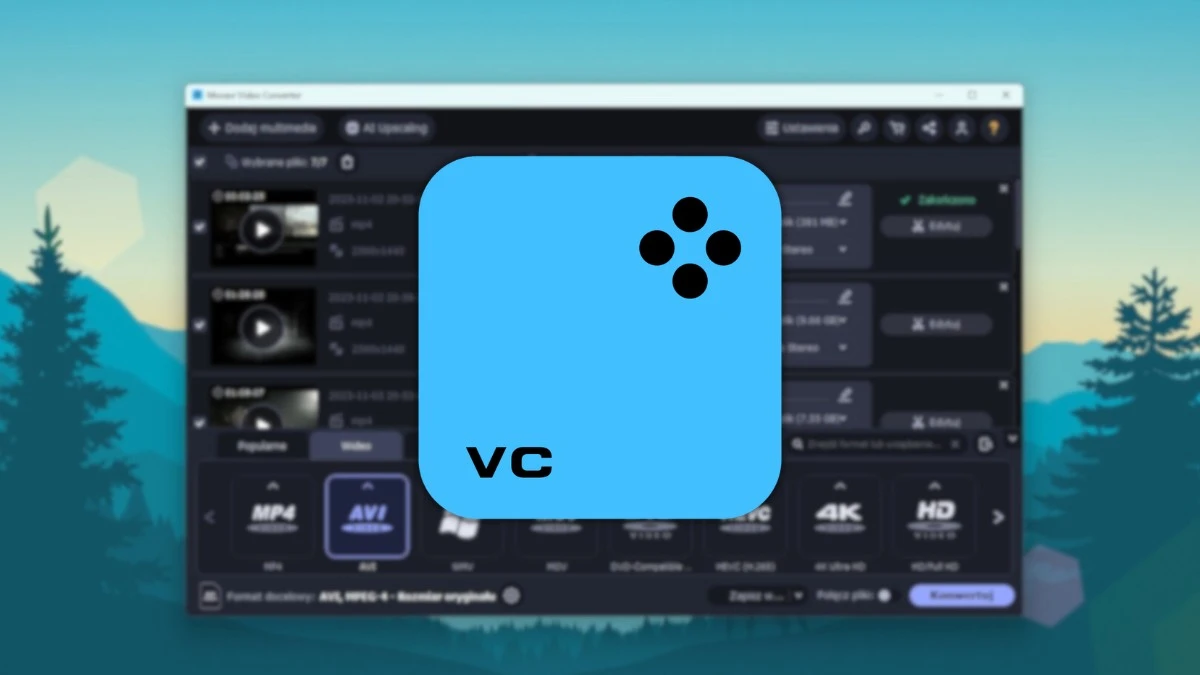Zdarza się, że materiał wideo, który chcemy odtworzyć na wybranym urządzeniu jest zapisany w formacie, które nie jest przez nasz sprzęt obsługiwany. Na szczęście w sieci nie brakuje narzędzi do konwersji wideo – narzędzi, które pozwalają przekształcić pliki wideo na wybrany inny format.
Sprawdziłam, co potrafi jedno z takich narzędzi – program Movavi Video Converter 2024.
Movavi Video Converter – cechy programu
Movavi Video Converter 2024 to darmowy konwerter video po polsku (w wersji próbnej), który pozwala na konwersję ponad 180 różnych formatów, w tym MP4, MOV, AVI, WMV, DVD, VOB, MKV, RAW, MP3, OGG, GIF oraz wielu innych. Program ten pozwala również kompresować pliki multimedialne, także bez straty jakości, znajdować i dodawać napisy do filmów, a nawet dokonywać prostej edycji materiałów wideo.
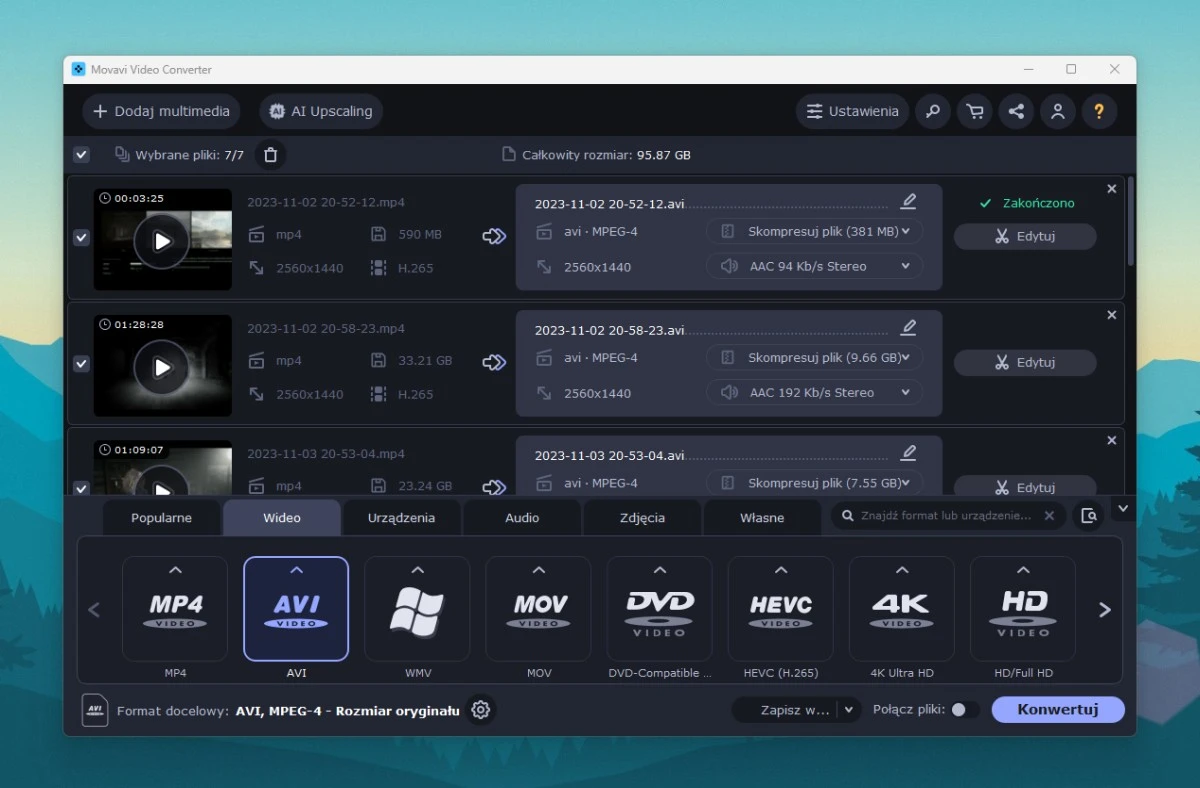
Co ciekawe, od jakiegoś czasu Movavi Video Converter oferuje też funkcję AI upscaling. Umożliwia więc zwiększanie rozdzielczości zdjęć i filmów bez utraty jakości, przy wykorzystaniu sztucznej inteligencji.
Należy też zaznaczyć, że Movavi Video Converter dostępny jest w języku polskim. Ponadto program można zainstalować zarówno na komputerach z systemem Windows (Windows 7/8/10/11 z aktualnymi łatkami i zainstalowanymi service packami), jak i Mac (Mac OS X 10.15 lub nowszym).
Movavi Video Converter – wymagania systemowe:
- Procesor: Intel, AMD lub kompatybilny procesor, 1 GHz (dla Mac 64-bitowy procesor Intel)
- Karta graficzna: Nvdia GeForce Seria 8, Intel HD Graphics 2000, AMD Radeon R600 lub wyższa, z aktualnymi sterownikami
- Ekran: Rozdzielczość 1200 x 768 pikseli, 23-bitowy
- Pamięć RAM: 2 GB dla Windows, 128 MB dla Mac
- Przestrzeń na dysku twardym: 120 MB dla instalacji na Windows, 140 MB dla instalacji na Mac, 750 MB na bieżące operacje
- System operacyjny: Windows 7/8/10/11 z aktualnymi łatkami i zainstalowanymi service packami, Mac OS X 10.15 lub nowszy
Pełną listę formatów wspieranych przez program Movavi Video Converter znajdziesz pod tym adresem.
Movavi Video Converter – wrażenia z użytkowania
Instalacja i obsługa programu
Movavi Video Converter robi dobre wrażenie już przy samym procesie instalacji. Ten przebiega bowiem bardzo szybko i sprawnie, a sam instalator nie zasypuje nas żadnymi reklamami. Już przy pierwszej styczności z programem można zaś zauważyć, że jego interfejs jest schludny i logicznie uporządkowany, a przy tym dość minimalistyczny. Każda funkcja jest sensownie oznaczona i umieszczona.
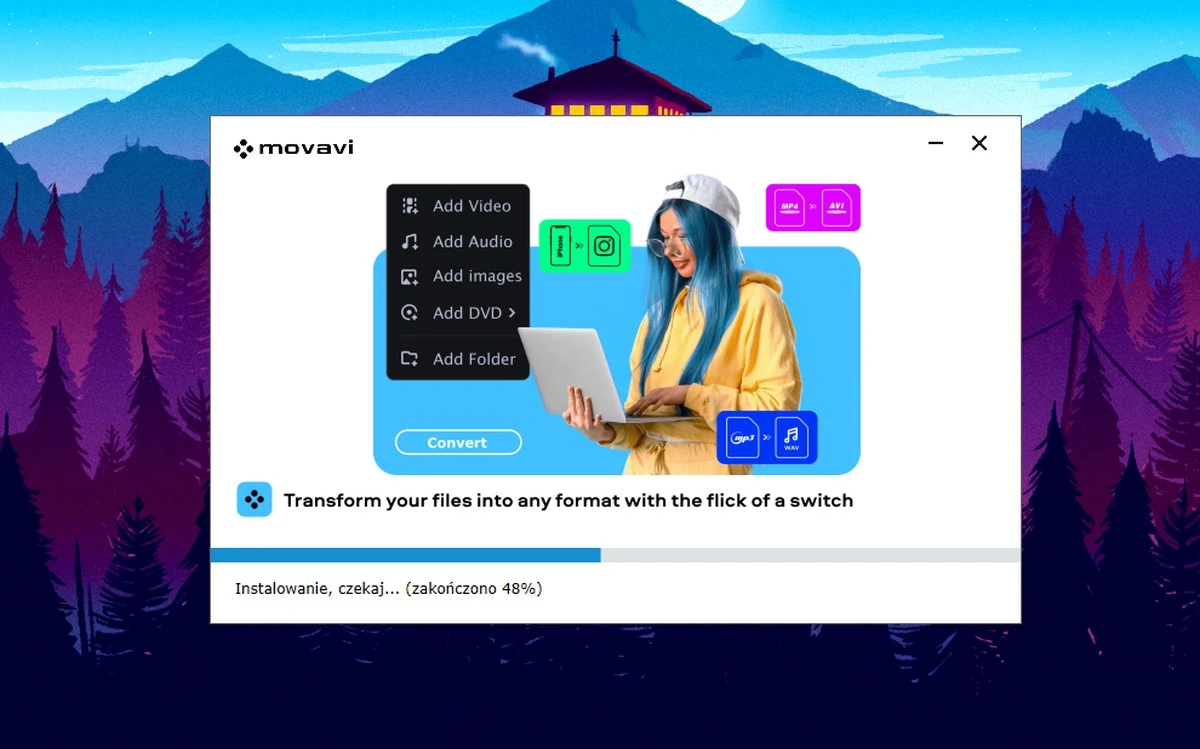
W związku z powyższym obsługa programu Movavi Video Converter jest bardzo intuicyjna. W razie potrzeby możemy w nim jednak kliknąć na ikonę znaku zapytania, a zostaniemy przeprowadzeni przez szybki samouczek objaśniający rolę poszczególnych elementów interfejsu. Ponadto z poziomu programu możemy przejść do podręcznika użytkownika. Ten napisano w języku angielskim, natomiast zawiera on szczegółowe objaśnienia wraz ze zrzutami ekranu.
Możliwości Movavi Video Converter
Wystarczy przeciągnąć multimedialne pliki lub zawierające je foldery na okno programu, a zobaczymy w nim dostępne opcje konwersji. U dołu okna wyświetlą się dostępne formaty konwersji, ułożone w karuzelę, którą możemy przewijać, i podzielone na kilka kategorii. Wśród nich znajdziemy oddzielne kategorie dla formatów wideo, audio i foto. Można docenić fakt, że katalog formatów zawiera wyszukiwarkę, która ułatwia odnajdywanie formatów zwłaszcza tych mniej popularnych.
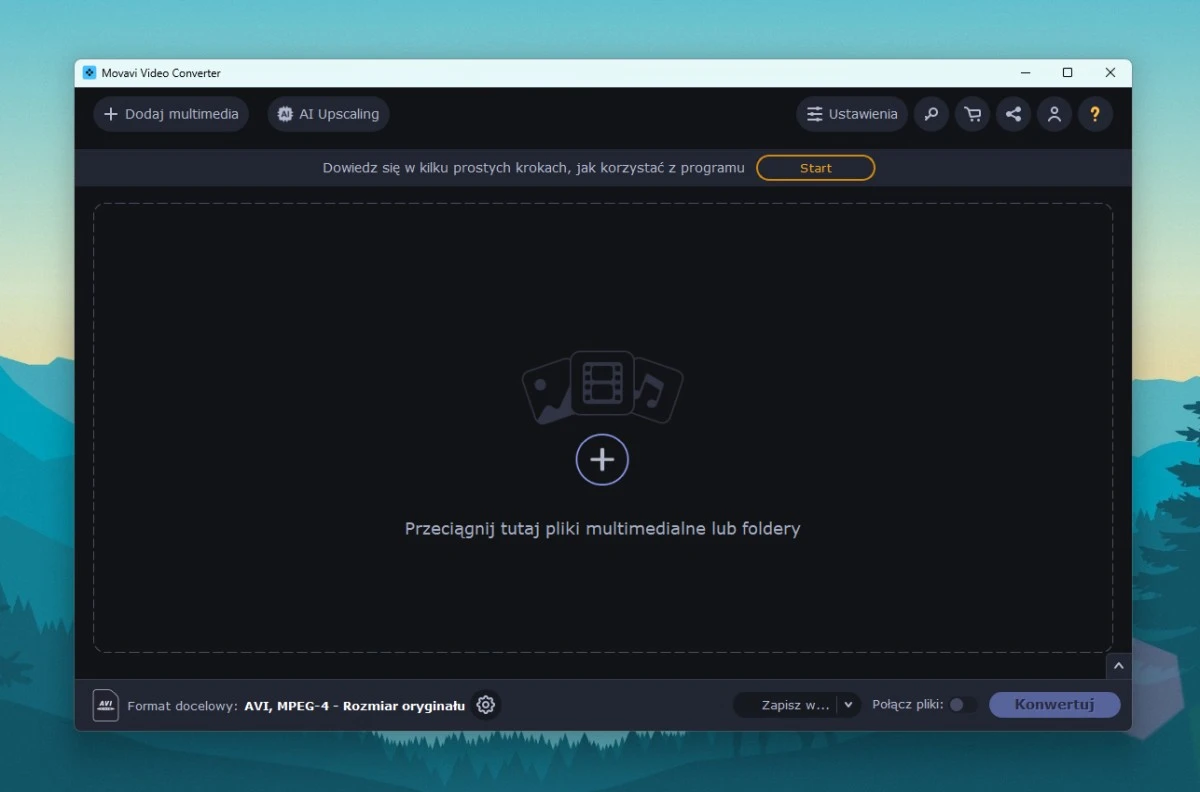
Pliki wgrane do programu tworzą przewijaną listę. Możemy się z niej dowiedzieć informacji o oryginalnych formatach tych plików, ich rozdzielczości i nie tylko. Przy każdej pozycji możemy przejść do opcji kompresji, gdzie możemy wybrać stopień kompresji, jakość przetworzonego filmu i tryb przepływności. Menu to pozwala nam ponadto przekonwertować próbkę pliku, tak aby przekonać się, jakie rezultaty wybrane ustawienia zaoferują. Istotny jest też fakt, że po wybraniu opcji kompresji dla pojedynczego pliku możemy zaznaczyć okienko „Zastosuj ustawienia jakości do wszystkich plików”. Taką samą opcję mamy przy wyborze ścieżki audio. Możemy więc na przykład błyskawicznie usunąć audio z wszystkich wgranych plików.
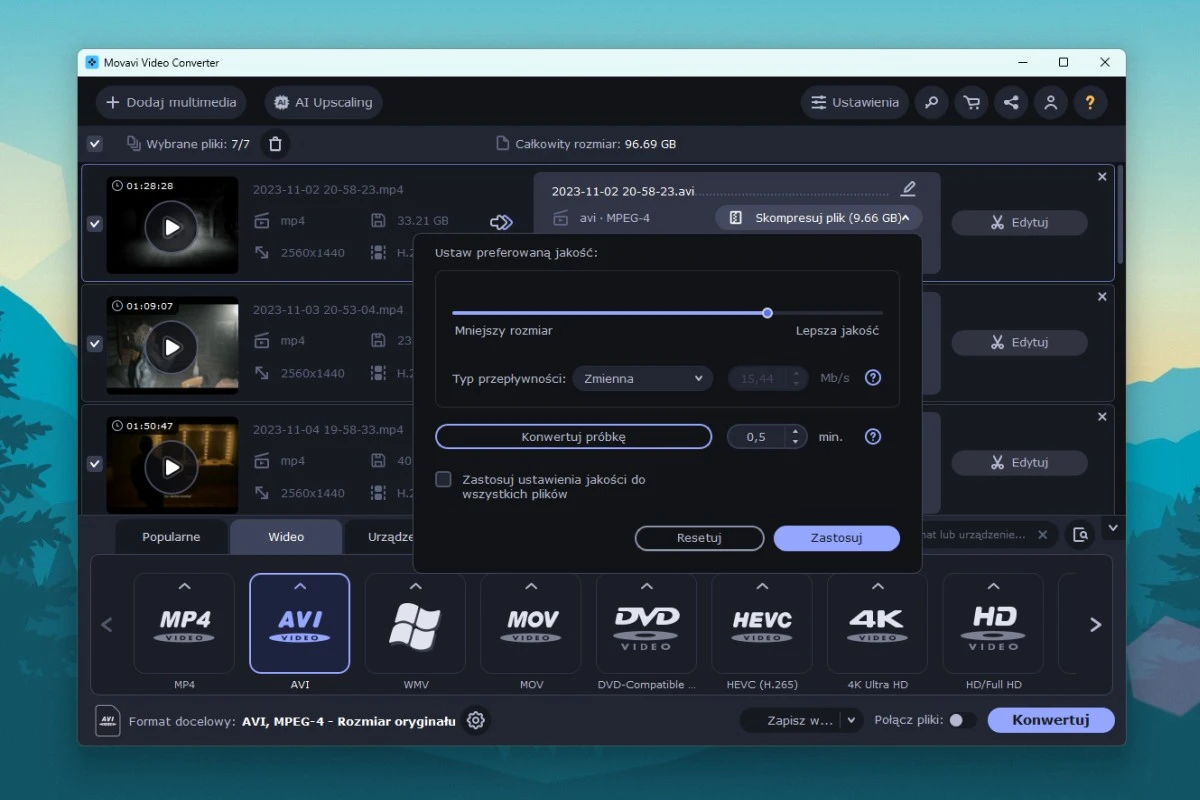
Jak wspomniałam, z poziomu Movavi Video Converter możemy też edytować filmy. Każdy materiał możemy przyciąć i wykadrować. Możemy też dokonać korekty jego kolorów, dodać jeden z kilku efektów, wgrać do niego napisy, a także zmienić głośność audio, usunąć szum i wyrównać poziom głośności. Użytecznych narzędzi, jak na program dedykowany głównie konwersji filmów, jest tu więc zaskakująco dużo.

Wcześniej napomknęłam również, że Movavi Video Converter oferuje funkcję AI Upscalingu. Aby z niej skorzystać, należy kliknąć w programie na przycisk „AI Upscaling” i dodać film lub zdjęcie, którego rozdzielczość chcemy zwiększyć. Co jednak ważne, zaleca się, aby wgrywane treści charakteryzowały się rozdzielczością nie większą niż 1920 x 1080p. Ta funkcja moim zdaniem domaga dopracowania. Po pierwsze dlatego, że wszystkie upscalowane pliki, czy to filmy, czy to zdjęcia, zapisywane są w formacie AVI. Po drugie dlatego, że rezultaty upscalowania na razie nie są powalające.
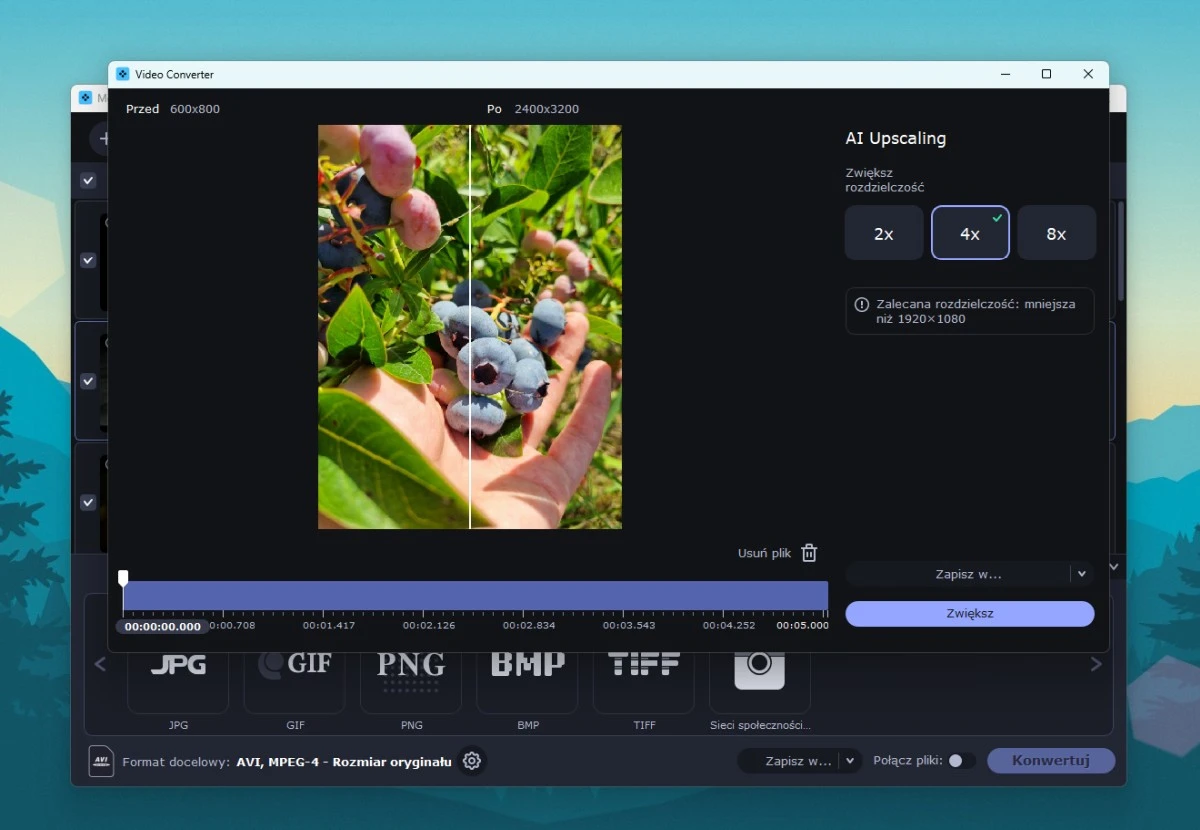
Konwersja filmów z Movavi Video Converter
Aby dokonać w omawianym programie konwersji plików, po ich wgraniu do programu i wyborze formatu docelowego należy kliknąć w przycisk „Konwertuj”. A ile trwa proces konwersji? To zależy rzecz jasna od rozmiaru pliku, a ponadto od wybranego formatu docelowego i od docelowych parametrów filmu, w tym jego rozdzielczości. W przypadku niektórych formatów i rozdzielczości Movavi Video Converter pozwala na konwersję w trybie SuperSpeed, oferującym nawet 79-krotne zwiększenie prędkości konwertowania. W przypadku kolejnych konwersja jest przyspieszana przez wykorzystanie w jej procesie karty graficznej (oprócz procesora).
Kwestii prędkości konwertowania przyjrzałam się na przykładzie zarejestrowanego przeze mnie zapisu rozgrywki z gry Alan Wake 2. Mowa o materiale trwającym 1 godzinę i 9 minut, zapisanym w formacie mp4 H.265, w rozdzielczości 2560 x 1440 i przy 60 klatkach na sekundę. Konwersja tego pliku do pliku AVI o tym samych parametrach trwała 23 minuty, a konwersja do pliku MOV o tych samych parametrach trwała 19 minut, podobnie jak konwersja do pliku MKV o tych samych parametrach. Za każdym razem przebiegała dość sprawnie, a żaden z wybranych przeze mnie formatów nie sprawił programowi problemów.
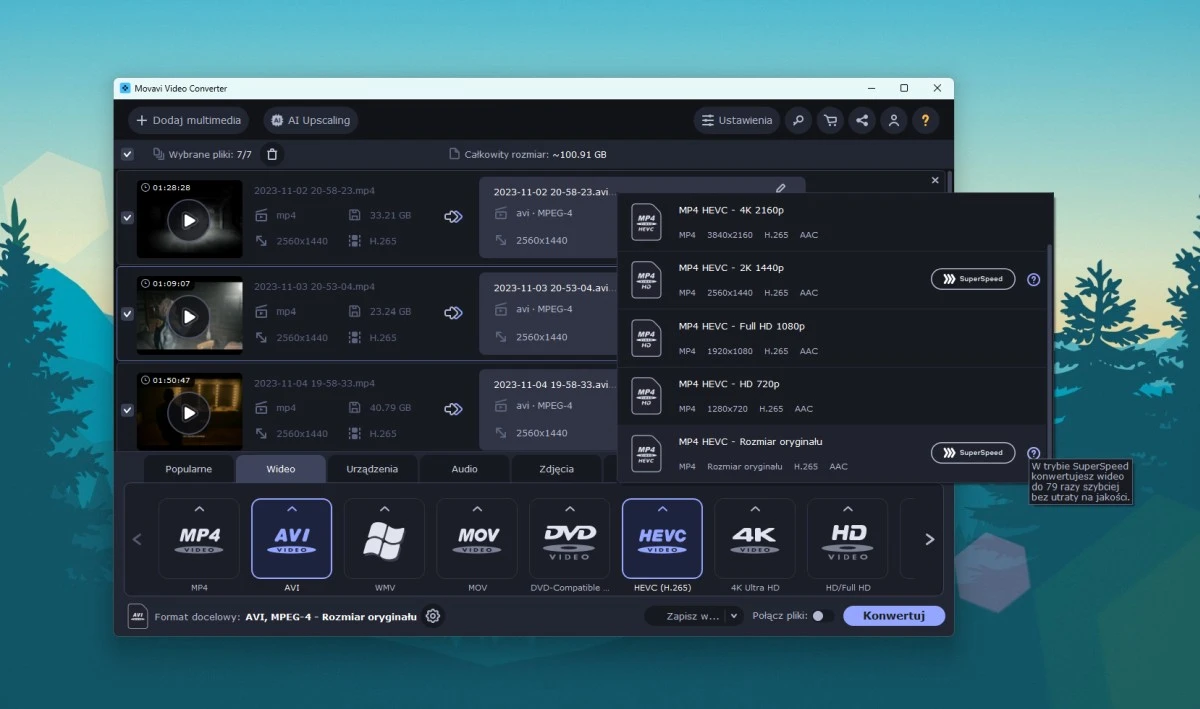
Co ważne, Movavi Video Converter pozwala na konwersję pojedynczego pliku lub wielu plików na raz. Ponadto tuż po rozpoczęciu konwersji pozwala ustalić, by po jej zakończeniu system automatycznie się zamknął lub uśpił. Ta funkcja przyda się, jeśli zaplanowana przez Ciebie konwersja będzie miała trwać w godzinach nocnych.
Podsumowanie
Movavi Video Converter 2024 oddaje w ręce użytkownika naprawdę wszechstronny i dopracowany zestaw narzędzi. Sprawnie przekonwertujemy w nim filmy, zdjęcia i materiały audio w naprawdę dowolnym formacie, osiągając takie parametry, jakich sobie zażyczymy. Ponadto wszystkie te treści w nim skompresujemy, a nawet poddamy je podstawowej edycji.
Naprawdę trudno wymagać od tego programu czegokolwiek więcej. Wprawdzie jego funkcja AI Upscalingu jeszcze nie działa idealnie, ale myślę, że prędzej czy później się to zmieni. Zresztą należy pamiętać, że Movavi Video Converter 2024 oferuje też schludny i intuicyjny interfejs w języku polskim i bogaty podręcznik użytkownika.
Okej, pewnie zastanawiasz się, ile za dostęp do programu Movavi Video Converter 2024 należy zapłacić. Dobra wiadomość jest taka, że program ten nie bazuje na subskrypcji. Jako osoba prywatna możesz wykupić licencję roczną lub licencję dożywotnią na jego użytkowanie. Ta pierwsza kosztuje 167,95 złotych, a ta druga niewiele więcej – 209,95 złotych. Dożywotnią licencję możesz też kupić w pakiecie Video Suite, obejmującym również dostęp do programów Video Editor i Screen Recorder. Oczywiście Movavi posiada też ofertę dla firm.
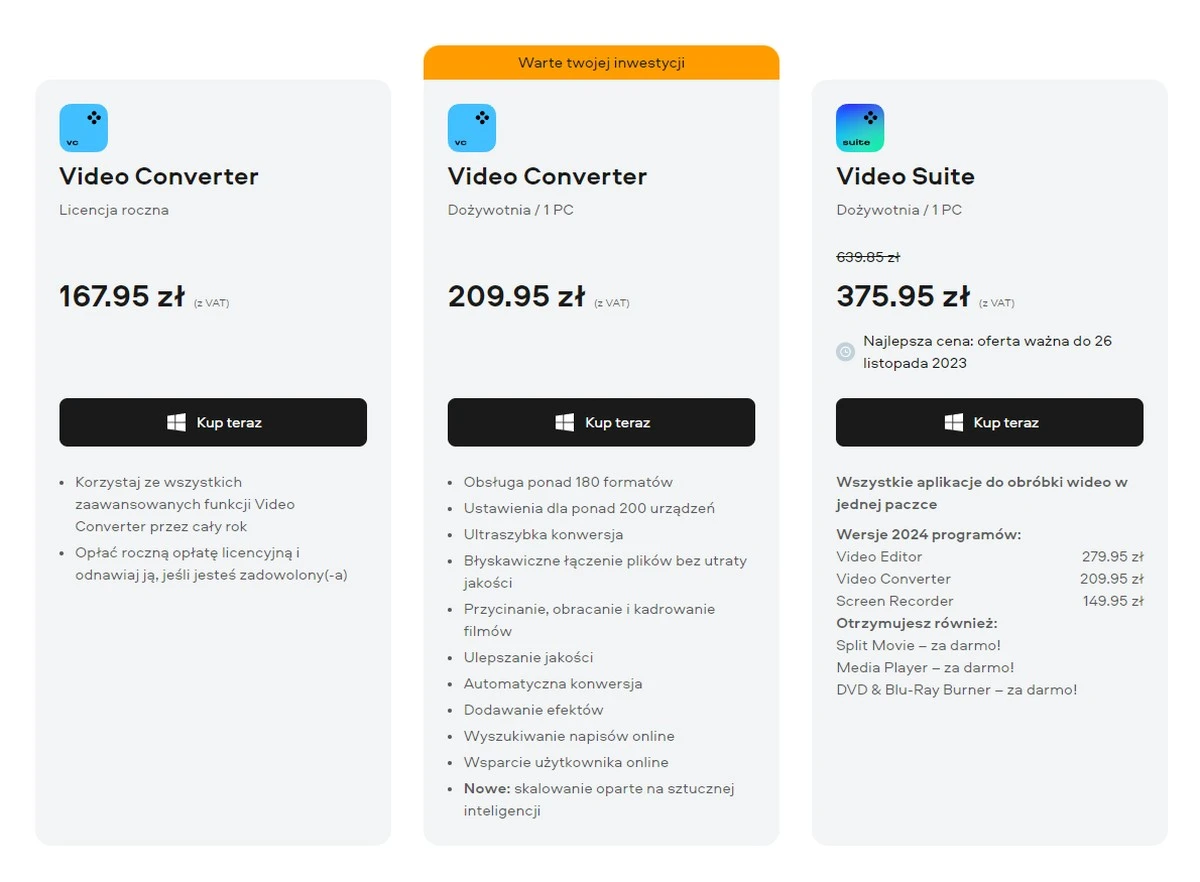
Warto dodać, że Movavi Video Converter posiada bezpłatną wersję testową, z której możesz korzystać przez 7 dni. Podczas korzystania z tej wersji do konwertowanych filmów dodawane są jednak znaki wodne. Ponadto zapisuje ona wyłącznie pół długości przekonwertowanego audio i pół długości wideo przekonwertowanego w trybie SuperSpeed.